Điện thoại Google Pixel luôn nổi bật trên thị trường nhờ những tính năng phần mềm độc quyền và trải nghiệm Android thuần túy mà không thiết bị nào có được. Từ khả năng nhiếp ảnh thông minh đến các công cụ tiện ích hỗ trợ hàng ngày, những tính năng này đã trở thành lý do hàng đầu khiến nhiều người dùng cân nhắc sở hữu một chiếc Pixel. Tuy nhiên, nếu bạn đang sử dụng một thiết bị Android khác và vẫn muốn trải nghiệm sức mạnh công nghệ đột phá của Google Pixel mà không cần phải đầu tư vào một chiếc điện thoại mới, DiemHenCongNghe.com sẽ cung cấp cho bạn những bí quyết chi tiết. Bài viết này sẽ hướng dẫn bạn cách mang những tính năng độc quyền nhất của Pixel lên thiết bị Android hiện có của mình, giúp bạn khám phá và tận dụng tối đa tiềm năng của chiếc smartphone trong tay.
1. Google Camera (GCam): Nâng tầm nhiếp ảnh di động với thuật toán thông minh
Google Camera, hay GCam, được xem là viên ngọc quý trong hệ sinh thái Pixel. Mặc dù phần cứng camera trên Pixel đã được cải thiện đáng kể qua nhiều năm, nhưng điểm mạnh vượt trội của Google nằm ở “phép thuật” phần mềm của ứng dụng camera này. Các tính năng như Night Sight (Chế độ Ban đêm), HDR+ và Portrait Mode (Chế độ Chân dung) có thể tạo ra những bức ảnh tuyệt vời, bất kể chất lượng camera vật lý.
![]() Ứng dụng Google Camera (GCam) đang hoạt động trên giao diện điện thoại Pixel 9a, minh họa khả năng chụp ảnh chuyên nghiệp.
Ứng dụng Google Camera (GCam) đang hoạt động trên giao diện điện thoại Pixel 9a, minh họa khả năng chụp ảnh chuyên nghiệp.
Cách kiểm tra và cài đặt GCam trên Android của bạn
Việc đưa tính năng nhiếp ảnh Pixel này lên các thiết bị Android khác lại khá đơn giản. Đầu tiên, bạn cần kiểm tra xem thiết bị của mình có hỗ trợ Camera2 API – giao diện lập trình ứng dụng (API) mà Google Camera sử dụng hay không. Để thực hiện, hãy tải và chạy ứng dụng Manual Camera Compatibility từ Google Play Store. Nếu điện thoại của bạn tương thích, bạn có thể tiếp tục tải xuống tệp APK đã được tùy chỉnh của ứng dụng Google Camera phù hợp với thiết bị của mình.
Lưu ý quan trọng khi cài đặt GCam APK
Không có một tệp APK Google Camera tùy chỉnh nào hoạt động phổ biến trên tất cả các điện thoại. Dựa vào bộ xử lý (SoC), phiên bản Android và khả năng hỗ trợ Camera2 API của điện thoại, bạn sẽ cần thử nghiệm với nhiều tệp APK khác nhau để tìm ra phiên bản hoạt động tốt nhất. Một trong những kho chứa APK GCam đáng tin cậy và phong phú nhất là kho lưu trữ của Celso Azevedo. Bên cạnh đó, có nhiều trang web khác cung cấp APK an toàn mà bạn có thể tham khảo.
Khi cài đặt các tệp APK từ bên thứ ba (sideloading), hãy luôn cực kỳ thận trọng. Mặc dù quá trình cài đặt APK trên Android đã được hướng dẫn chi tiết, nhưng tùy thuộc vào phiên bản Android của bạn, việc kích hoạt một số quyền bổ sung có thể là cần thiết để ứng dụng hoạt động ổn định.
2. Now Playing: Nhận diện âm nhạc thông minh trên màn hình khóa
Now Playing là một tính năng nổi bật khác của Pixel, cho phép điện thoại tự động nhận diện nhạc đang phát xung quanh và hiển thị thông tin ngay trên màn hình khóa. Đây là một công cụ cực kỳ tiện dụng vì bạn không cần phải mở bất kỳ ứng dụng nào và thậm chí còn hoạt động ngoại tuyến.
Now Playing: Tính năng nhận diện nhạc tiện lợi và hoạt động offline
Tương tự như GCam, bạn có thể có tính năng này trên bất kỳ điện thoại Android nào bằng cách cài đặt ứng dụng Ambient Music Mod. Đây là một bản port mã nguồn mở của tính năng Now Playing của Google, được phát triển dựa trên phiên bản mới nhất từ các thiết bị Pixel và cơ sở dữ liệu nhạc mới nhất. Ứng dụng này còn cung cấp các tính năng bổ sung như Lịch sử phát nhạc (Playing History), Yêu thích (Favorites) và Báo cáo tóm tắt (Summary Report). Bạn thậm chí có thể kiểm soát tần suất nhận diện nhạc của ứng dụng.
![]() Tính năng Now Playing của Google nhận diện bài hát đang phát hiển thị trên màn hình khóa điện thoại Pixel 9a.
Tính năng Now Playing của Google nhận diện bài hát đang phát hiển thị trên màn hình khóa điện thoại Pixel 9a.
Hướng dẫn cài đặt Ambient Music Mod với Shizuku
Quá trình cài đặt Ambient Music Mod phức tạp hơn một chút so với việc đơn thuần cài một tệp APK. Bạn sẽ cần sử dụng ứng dụng Shizuku để thiết lập ban đầu:
Bước 1: Chuẩn bị ban đầu
Để kích hoạt Shizuku thông qua gỡ lỗi không dây (Wireless debugging), bạn cần thực hiện các bước sau trên điện thoại Android của mình:
- Mở Cài đặt (Settings).
- Cuộn xuống và chọn Thông tin điện thoại (About phone).
- Tìm Số bản dựng (Build number) và nhấn liên tục 7 lần cho đến khi xuất hiện thông báo “Bạn đã là nhà phát triển” (You are now a developer!).
- Quay lại Cài đặt, chọn Hệ thống (System), sau đó chọn Tùy chọn nhà phát triển (Developer options).
- Kích hoạt Gỡ lỗi USB (USB debugging).
- Kích hoạt Gỡ lỗi không dây (Wireless debugging).
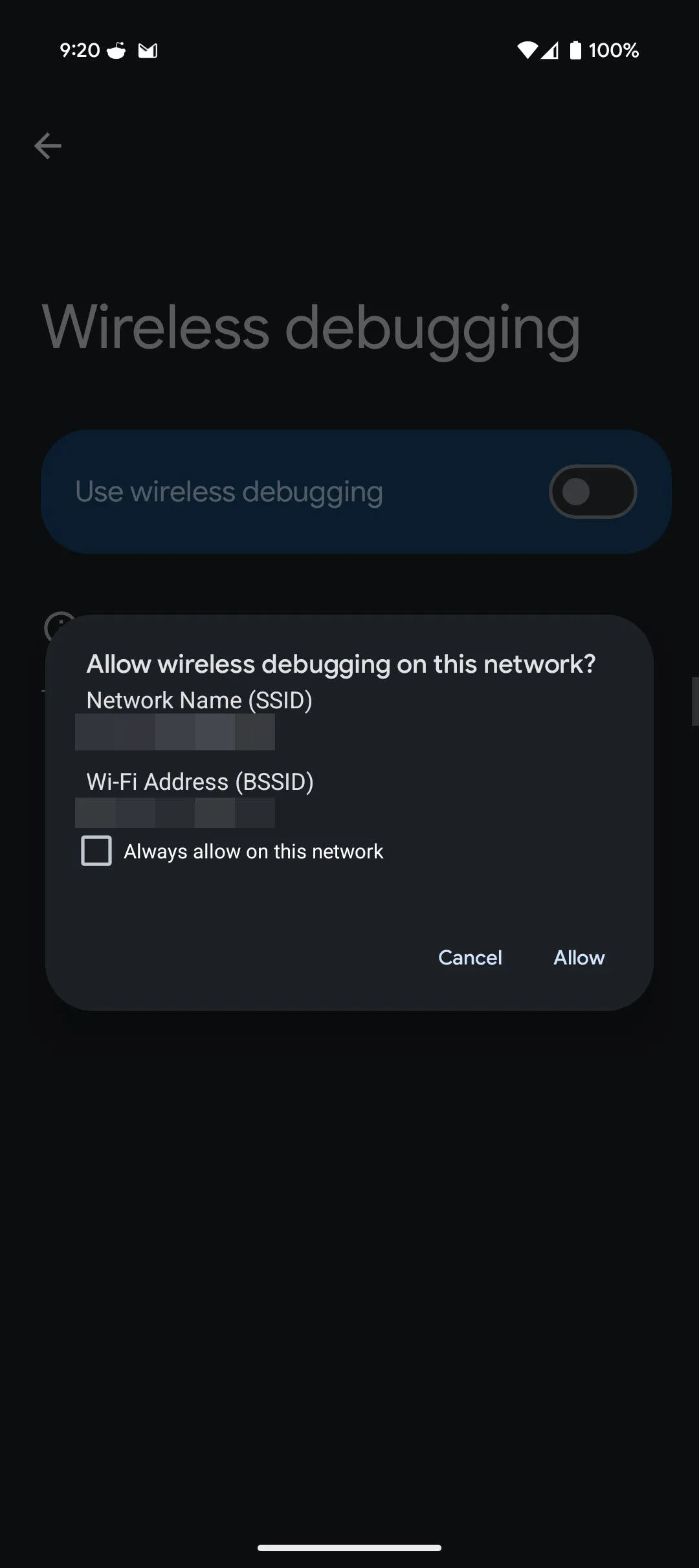 Màn hình tùy chọn nhà phát triển của Android hiển thị các thiết lập gỡ lỗi không dây (Wireless Debugging) cần thiết cho Shizuku.
Màn hình tùy chọn nhà phát triển của Android hiển thị các thiết lập gỡ lỗi không dây (Wireless Debugging) cần thiết cho Shizuku.
Bước 2: Thiết lập Shizuku
Sau khi chuẩn bị xong, hãy mở ứng dụng Shizuku:
- Chọn Ghép nối (Pairing) dưới phần Khởi động qua gỡ lỗi không dây (Start via Wireless debugging), sau đó nhấn Tùy chọn nhà phát triển (Developer Options). (Lưu ý: Một số điện thoại như Xiaomi, OnePlus, Oppo và Huawei có thể yêu cầu kích hoạt thêm các cài đặt khác, bạn có thể tìm thấy hướng dẫn chi tiết trong hướng dẫn sử dụng của Shizuku). Bạn có thể được yêu cầu cho phép Shizuku hiển thị thông báo.
- Shizuku sẽ đưa bạn trở lại mục Tùy chọn nhà phát triển. Cuộn xuống để tìm và chọn Gỡ lỗi không dây (Wireless Debugging), sau đó nhấn Ghép nối thiết bị bằng mã ghép nối (Pair Device with pairing code).
- Mở thanh thông báo của bạn và nhập mã ghép nối được hiển thị ở bước trước.
- Quay lại ứng dụng Shizuku và nhấn Bắt đầu (Start) dưới nút Ghép nối (Pairing). Nếu thành công, một cửa sổ terminal sẽ xuất hiện xác nhận kết nối và tự động đóng lại.
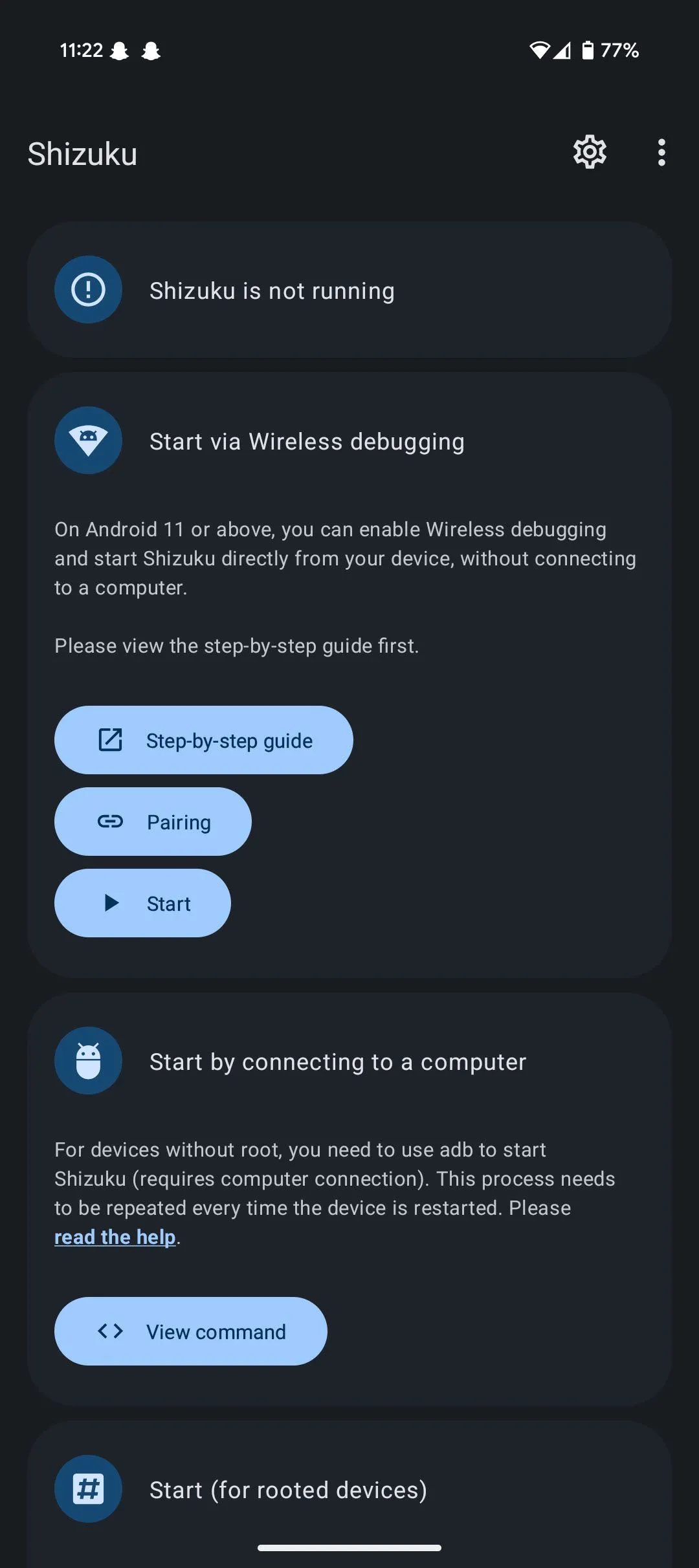 Giao diện cài đặt ứng dụng Shizuku với tùy chọn ghép nối thiết bị (Pairing) qua gỡ lỗi không dây.
Giao diện cài đặt ứng dụng Shizuku với tùy chọn ghép nối thiết bị (Pairing) qua gỡ lỗi không dây.
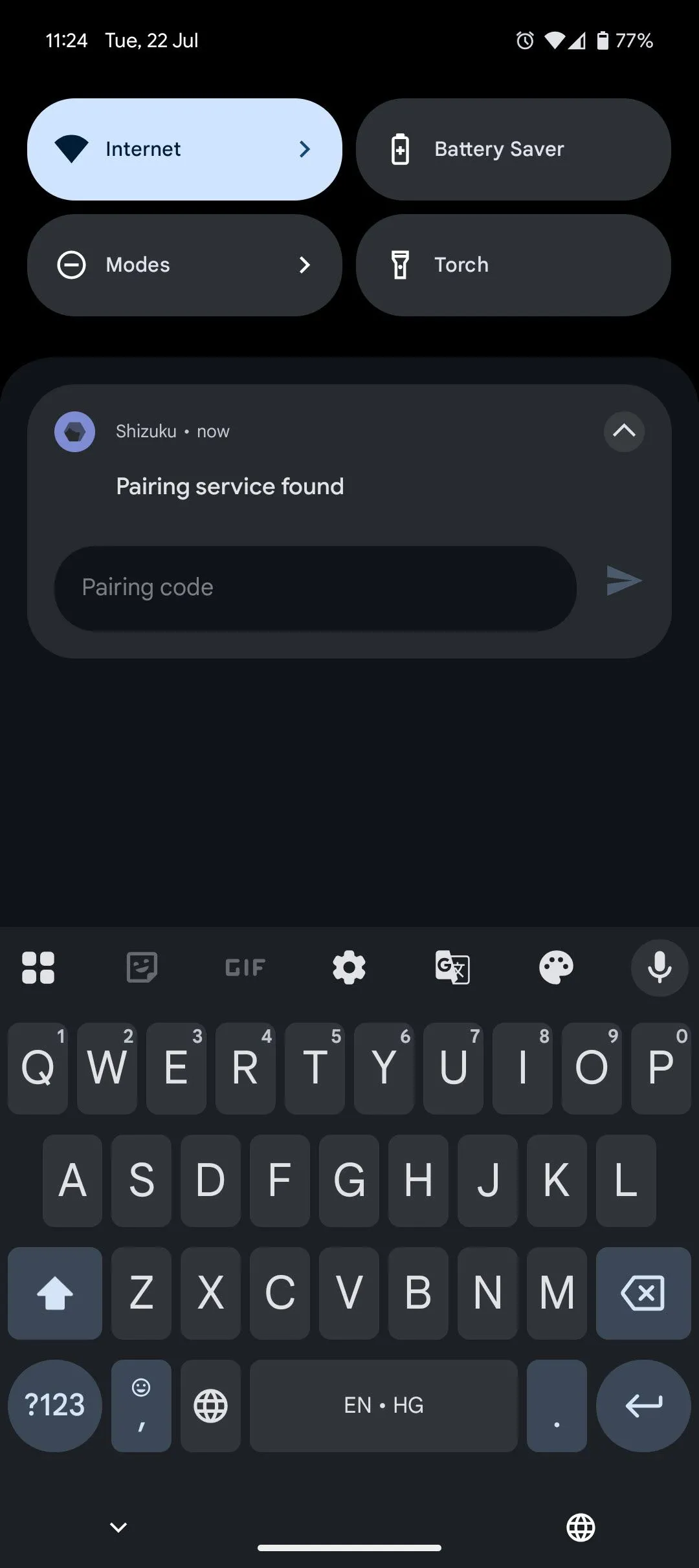 Thông báo ghép nối gỡ lỗi không dây từ ứng dụng Shizuku, yêu cầu nhập mã để kích hoạt.
Thông báo ghép nối gỡ lỗi không dây từ ứng dụng Shizuku, yêu cầu nhập mã để kích hoạt.
Thiết lập và tùy chỉnh Ambient Music Mod
Sau khi Shizuku được kích hoạt, bạn có thể mở ứng dụng Ambient Music Mod:
- Hoàn tất các bước thiết lập cơ bản, bao gồm chọn cài đặt dữ liệu và khu vực phù hợp.
- Ambient Music Mod sẽ tự động bắt đầu tải xuống ứng dụng Now Playing. Cài đặt khi được nhắc. Ngoài ra, hãy cấp quyền truy cập điện thoại và micro, và tắt tối ưu hóa pin khi có yêu cầu.
- Vào phần Cài đặt (Settings) của ứng dụng, sau đó nhấn Nâng cao (Advanced). Kích hoạt tính năng Sử dụng mã hóa thay thế (Use Alternative Encoding). Bạn có thể để tính năng này tắt, nhưng bản mod hoạt động ổn định hơn khi được kích hoạt.
- Quay lại trang chính của ứng dụng và cấu hình cài đặt màn hình khóa và vị trí để điều chỉnh cách bạn muốn thấy văn bản “now playing”. Lưu ý rằng bạn sẽ phải cấp quyền truy cập vào cài đặt trợ năng (accessibility settings) cho ứng dụng.
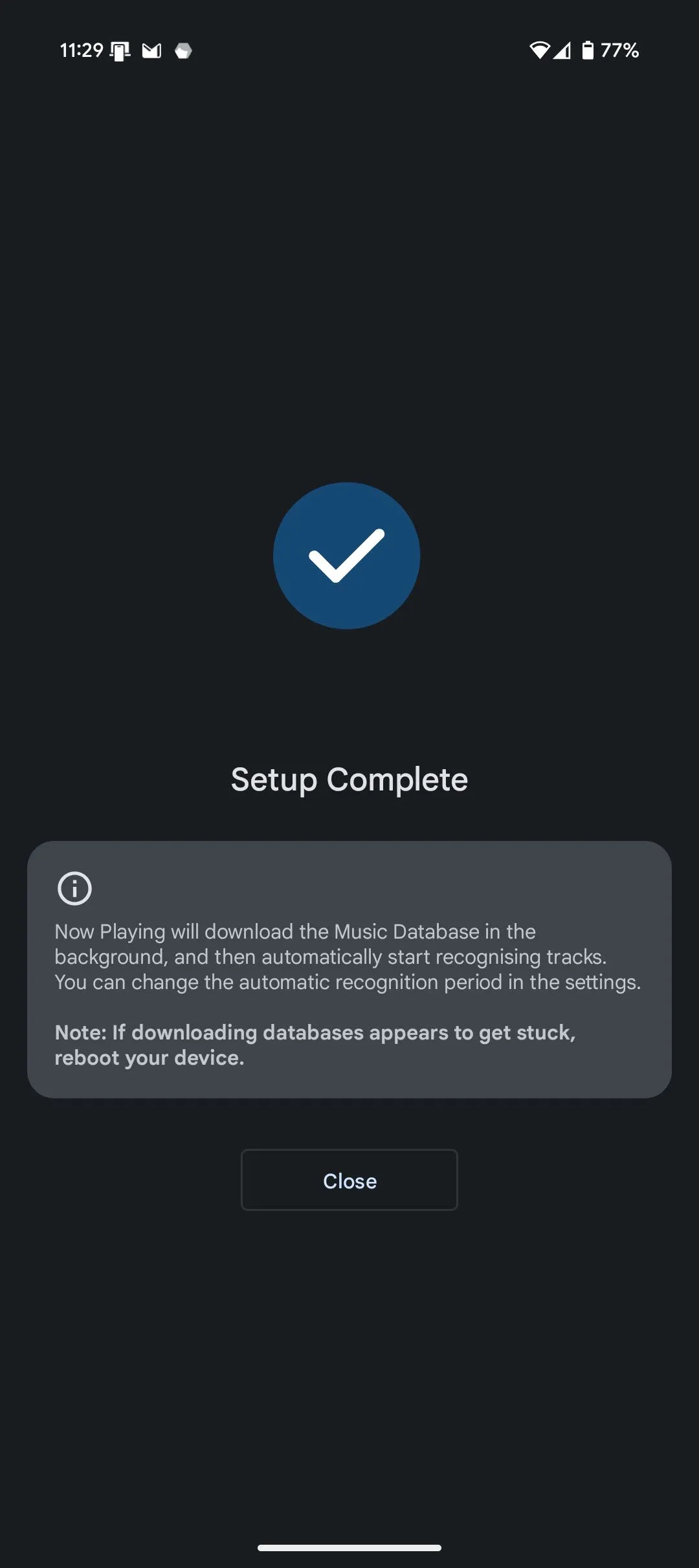 Các bước thiết lập cơ bản của ứng dụng Ambient Music Mod, bao gồm lựa chọn khu vực và dữ liệu.
Các bước thiết lập cơ bản của ứng dụng Ambient Music Mod, bao gồm lựa chọn khu vực và dữ liệu.
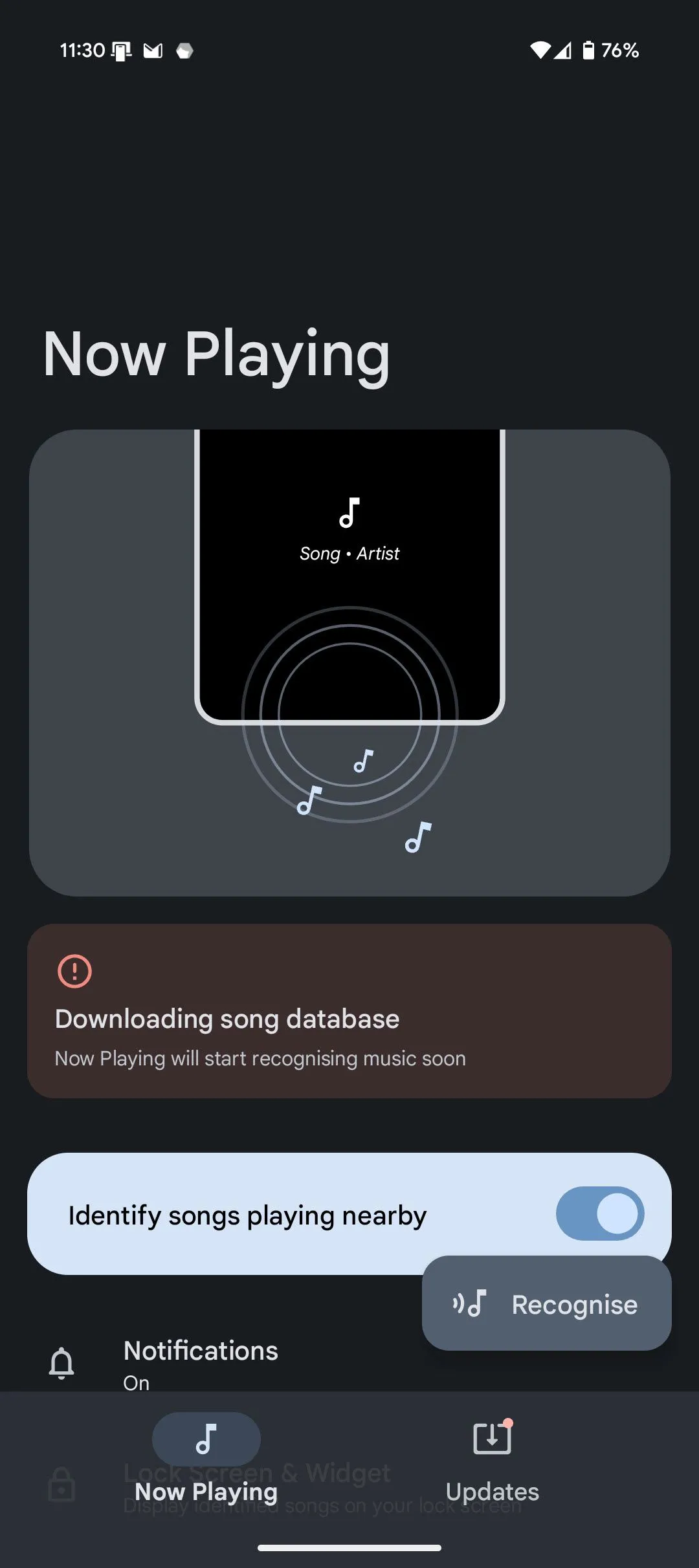 Màn hình tùy chỉnh nâng cao trong Ambient Music Mod, hiển thị tùy chọn bật mã hóa thay thế (Use Alternative Encoding).
Màn hình tùy chỉnh nâng cao trong Ambient Music Mod, hiển thị tùy chọn bật mã hóa thay thế (Use Alternative Encoding).
Những lưu ý khi sử dụng Now Playing qua Ambient Music Mod
Ambient Music Mod có rất nhiều cài đặt cấu hình cho phép bạn tinh chỉnh việc sử dụng pin và tìm ra sự cân bằng phù hợp với mình. Bạn cũng có thể cài đặt các bản cập nhật mới cho ứng dụng ngay từ bên trong nó. Mỗi khi bạn khởi động lại điện thoại, bạn sẽ cần khởi động lại dịch vụ Shizuku bằng cách lặp lại các bước cài đặt Shizuku ở trên.
Đây không phải là một quá trình thiết lập dễ dàng nhất, và việc phải khởi động lại dịch vụ mỗi khi bạn khởi động lại điện thoại là một điều bất tiện. Tuy nhiên, ứng dụng hoạt động rất tốt và chia sẻ cùng thư viện âm nhạc với Pixel (được cập nhật hàng tuần). Điều đó có nghĩa là nếu một chiếc Pixel có thể nhận diện một bản nhạc, điện thoại của bạn cũng có thể làm được điều tương tự.
3. Magic Eraser: Xóa vật thể thừa khỏi ảnh chỉ với một chạm
Magic Eraser là một công cụ tiện lợi và hữu ích hơn nhiều so với những gì nhiều người tưởng tượng ban đầu. Với tính năng này, người dùng có thể dễ dàng xóa bỏ các vật thể, những chi tiết gây xao nhãng hoặc thậm chí cả đám đông khỏi bức ảnh của mình. Tin vui là việc đưa tính năng này lên bất kỳ thiết bị Android nào cũng khá đơn giản.
![]() Tính năng Magic Eraser của Google Photos đang được sử dụng để xóa vật thể không mong muốn trên ảnh chụp từ Pixel 9a.
Tính năng Magic Eraser của Google Photos đang được sử dụng để xóa vật thể không mong muốn trên ảnh chụp từ Pixel 9a.
Magic Eraser: Từ độc quyền Pixel đến khả năng tiếp cận rộng hơn
Ban đầu, Magic Eraser chỉ dành riêng cho người dùng Pixel. Tuy nhiên, tính năng này hiện đã trở thành một phần của gói đăng ký Google One. Các thành viên Google One có quyền truy cập vào Magic Eraser, hiệu ứng video HDR và các kiểu cắt dán ảnh độc quyền trên cả thiết bị Android và iOS.
Phương pháp cài đặt Magic Eraser miễn phí trên Android
Nếu bạn muốn trải nghiệm Magic Eraser mà không cần đăng ký thêm dịch vụ, bạn có thể tìm kiếm một tệp APK đã tùy chỉnh của ứng dụng Google Photos. Đầu tiên, hãy tải xuống ứng dụng Split APKs Installer (SAI) từ Google Play Store. Sau đó, thực hiện quy trình gỡ cài đặt cập nhật ứng dụng Android cho ứng dụng Google Photos (vì đây là một ứng dụng hệ thống, bạn chỉ có thể gỡ cập nhật chứ không thể gỡ toàn bộ ứng dụng). Cuối cùng, cài đặt tệp APK đã tùy chỉnh bằng SAI.
Hạn chế và giải pháp thay thế cho Magic Eraser
Điểm hạn chế của phương pháp này là việc cập nhật Google Photos có thể khiến bạn mất tính năng Magic Eraser, vì vậy bạn có thể sẽ phải sử dụng một phiên bản ứng dụng cũ hơn. Bạn có thể tắt cập nhật ứng dụng tự động cho Google Photos để khắc phục điều này. Tuy nhiên, việc đăng ký Google One vẫn là cách tốt nhất để có được Magic Eraser trên mọi thiết bị, đảm bảo tính ổn định và cập nhật liên tục.
4. Call Screen: Lá chắn hiệu quả chống lại cuộc gọi rác
Call Screen là một tính năng cứu cánh, cho phép bạn phát hiện và giảm thiểu các cuộc gọi spam, hoặc ít nhất là có được một số ngữ cảnh trước khi bạn quyết định trả lời một cuộc gọi từ số lạ. Tính năng này cho phép Google Assistant trả lời các cuộc gọi thay mặt bạn và cung cấp bản ghi lại những gì người gọi đang nói trước khi bạn quyết định tiếp nhận cuộc gọi.
![]() Giao diện ứng dụng Điện thoại (Phone app) trên Pixel 9a, minh họa tính năng Call Screen.
Giao diện ứng dụng Điện thoại (Phone app) trên Pixel 9a, minh họa tính năng Call Screen.
Call Screen: Sàng lọc cuộc gọi thông minh từ Google Assistant
Tính năng Call Screen của Pixel là một công cụ mạnh mẽ giúp nâng cao trải nghiệm người dùng bằng cách tự động sàng lọc các cuộc gọi đến. Khi có cuộc gọi từ một số không xác định, Google Assistant sẽ đóng vai trò là “thư ký ảo”, trả lời cuộc gọi và yêu cầu người gọi trình bày mục đích. Mọi nội dung hội thoại sẽ được chuyển đổi thành văn bản hiển thị theo thời gian thực trên màn hình điện thoại của bạn, cho phép bạn nắm bắt thông tin mà không cần phải tương tác trực tiếp.
Giải pháp thay thế Call Screen cho thiết bị Android khác
Thật không may, hiện tại không có cách đáng tin cậy nào để chuyển đổi chính xác phiên bản Call Screen của Pixel sang bất kỳ thiết bị Android nào khác, vì tính năng này đòi hỏi sự tích hợp sâu rộng vào hệ thống để hoạt động đúng cách. Tuy nhiên, bạn vẫn có thể có được chức năng tương tự bằng cách sử dụng ứng dụng Kontxt Screen Calls & Block Spam, có sẵn trên Google Play Store. Ứng dụng này cung cấp khả năng sàng lọc cuộc gọi và chặn spam hiệu quả, mang lại trải nghiệm tương tự để bảo vệ bạn khỏi các cuộc gọi không mong muốn.
5. Google Recorder: Ứng dụng ghi âm với khả năng chuyển đổi giọng nói thành văn bản ưu việt
Google Recorder là một trong những ứng dụng ghi âm tốt nhất hiện có. Ứng dụng này cung cấp khả năng chuyển đổi giọng nói thành văn bản theo thời gian thực và một tính năng tìm kiếm mạnh mẽ. Nếu bạn thường xuyên ghi chú bằng giọng nói hoặc phân tích các cuộc trò chuyện, ứng dụng này có thể giúp bạn tiết kiệm rất nhiều thời gian và công sức.
![]() Ứng dụng Google Recorder đang ghi âm và hiển thị bản chép lời thời gian thực trên màn hình Pixel 9a.
Ứng dụng Google Recorder đang ghi âm và hiển thị bản chép lời thời gian thực trên màn hình Pixel 9a.
Google Recorder: Trợ thủ đắc lực cho việc ghi âm và phân tích nội dung
Google Recorder không chỉ đơn thuần là một ứng dụng ghi âm thông thường. Điểm mạnh vượt trội của nó nằm ở công nghệ nhận dạng giọng nói tiên tiến, cho phép ứng dụng tự động chép lời những gì được nói ra thành văn bản ngay lập tức. Tính năng này cực kỳ hữu ích cho sinh viên, nhà báo, hoặc bất kỳ ai cần ghi lại và phân tích các cuộc họp, bài giảng hay phỏng vấn. Hơn nữa, với khả năng tìm kiếm thông minh, bạn có thể dễ dàng tìm thấy các cụm từ hoặc từ khóa cụ thể trong bản ghi âm, giúp tiết kiệm thời gian đáng kể.
Hướng dẫn cài đặt và yêu cầu hệ thống của Google Recorder
Để đưa Google Recorder lên bất kỳ điện thoại Android không phải Pixel nào, bạn chỉ cần cài đặt một phiên bản đã tùy chỉnh của ứng dụng. Tuy nhiên, việc tìm một tệp APK của ứng dụng hoạt động ổn định có thể khá khó khăn. Bạn có thể thử vận may với các phiên bản mới nhất từ APKMirror, nhưng bạn sẽ cần phải thử nghiệm để tìm ra phiên bản phù hợp với thiết bị của mình.
Những hạn chế tiềm ẩn khi sử dụng Google Recorder mod
Hãy lưu ý một số yêu cầu để ứng dụng hoạt động đúng cách. Đầu tiên, điện thoại của bạn cần chạy Android 9 trở lên. Thứ hai, nếu nhà sản xuất điện thoại của bạn đã thực hiện các sửa đổi đối với thành phần TextView trong Android, khả năng cao là các tính năng chuyển đổi giọng nói thành văn bản của ứng dụng sẽ không hoạt động. Không có cách nào để biết ứng dụng có hoạt động trên thiết bị của bạn hay không nếu không thử nghiệm, vì vậy, DiemHenCongNghe.com khuyến nghị bạn hãy thử cài đặt và kiểm tra.
6. Pixel Launcher: Giao diện thuần túy Android, tối giản và hiệu quả
Pixel Launcher thoạt nhìn có vẻ đơn giản, và đó chính là điểm mạnh lớn nhất của nó. Ứng dụng này mang đến một giao diện sạch sẽ, tối giản kết hợp với các tính năng như tiện ích At a Glance (hiển thị thông tin nhanh) và tích hợp sâu với các dịch vụ của Google. Đây là trải nghiệm Android thuần túy nhất có thể, làm cho nó trở thành lựa chọn hoàn hảo nếu bạn đang tìm kiếm một trải nghiệm Android “nguyên bản”.
![]() Màn hình chính của Pixel Launcher trên điện thoại Pixel 9a, nổi bật với giao diện tối giản và tiện ích At a Glance.
Màn hình chính của Pixel Launcher trên điện thoại Pixel 9a, nổi bật với giao diện tối giản và tiện ích At a Glance.
Pixel Launcher: Trải nghiệm Android gốc với các tiện ích thông minh
Pixel Launcher nổi bật với thiết kế trực quan và hiệu suất mượt mà, mang lại cảm giác sử dụng Android gốc mà không bị các tùy biến phức tạp của nhà sản xuất làm phiền. Tiện ích At a Glance là một ví dụ điển hình, cung cấp thông tin hữu ích như thời tiết, lịch trình, hoặc cảnh báo giao thông ngay trên màn hình chính một cách tinh tế. Sự tích hợp liền mạch với Google Search và Google Discover cũng giúp người dùng nhanh chóng tiếp cận thông tin họ cần.
Các tùy chọn thay thế Pixel Launcher cho điện thoại Android của bạn
May mắn thay, có rất nhiều ứng dụng cung cấp các bản port của Pixel Launcher mà không cần root và hoạt động trên hầu hết các thiết bị Android. Bạn có thể sử dụng Lawnchair Launcher, ứng dụng này cung cấp các tùy chọn tùy chỉnh bổ sung trong khi vẫn giữ nguyên các tính năng và giao diện chân thực của Pixel Launcher.
Ngoài ra, bạn có thể tải xuống Rootless Pixel Launcher của AmirZ từ kho lưu trữ GitHub chính thức. Rootless Pixel Launcher của AmirZ đã từng là một lựa chọn phổ biến để mang Pixel Launcher lên các điện thoại Motorola cũ, nhưng nó đã không được cập nhật kể từ năm 2019. Do đó, bạn có thể bỏ lỡ một số tính năng mới hơn của Pixel Launcher nếu chọn giải pháp này.
Kết luận
Các tính năng độc quyền của Pixel là một trong những lý do chính khiến nhiều người lựa chọn thiết bị này. Tuy nhiên, như DiemHenCongNghe.com đã trình bày, với một chút “phép thuật” phần mềm và sự kiên nhẫn, bạn hoàn toàn có thể tận hưởng những tính năng tốt nhất này ngay trên chiếc điện thoại Android hiện tại của mình. Mặc dù không phải lúc nào cũng là bản sao chính xác 100%, những giải pháp thay thế và cách thức cài đặt này giúp bạn trải nghiệm sức mạnh của Google mà không bị ràng buộc vào hệ sinh thái phần cứng của hãng.
Dù bạn là một người yêu thích nhiếp ảnh, một tín đồ âm nhạc, hay đơn giản chỉ muốn tối ưu hóa trải nghiệm sử dụng điện thoại hàng ngày, việc khám phá và áp dụng những thủ thuật này sẽ mở ra một thế giới khả năng mới cho thiết bị Android của bạn. Hãy truy cập DiemHenCongNghe.com thường xuyên để cập nhật những kiến thức công nghệ mới nhất và không ngừng nâng cấp trải nghiệm số của bạn!